Qu'est-ce que le format AVI et comment l'ouvrir ?
Si l'extension ou le type de votre fichier est AVI, c'est probablement un fichier vidéo, peut-être un peu ancien. Mais que signifie AVI ? Quel est le potentiel réel de ce format aujourd'hui ? Et comment l'ouvrir et le convertir sans problème ? Ces questions sont très pertinentes, tant le format AVI est répandu dans le monde de la vidéo.
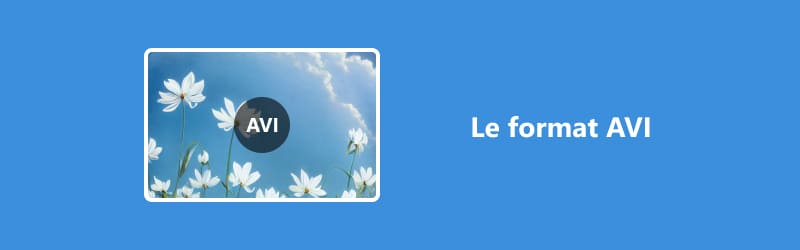
Partie 1. Le format AVI c'est quoi
AVI est un format vidéo développé par Microsoft au début des années 1990. Les 3 lettres AVI signifie Audio Video Interleave, ou Imbrication Audio Vidéo en français. C'est en fait un conteneur, une boîte de rangement, dans lequel on peut stocker 1 piste vidéo et jusqu'à 99 pistes audio (une façon économique d'avoir un film disponible en plusieurs langues). Par contre, il ne peut pas contenir de sous-titres.
AVI a des limites de taille et de définition. Un fichier AVI ne peut pas faire plus de 2 Go (une limite largement suffisante il y a 30 ans même pour stocker un film en bonne qualité), et la définition maximale est le Full HD 1080p.
AVI est un format qu'on pourrait qualifier de très souple : au fil des années, il a accepté de plus en plus de codecs audios et vidéo différents, même les plus récents. Cela l'a aidé à rester compétitif face à MP4 ou des formats plus récents comme MKV.
Il a connu son heure de gloire avec les films DivX qui tenaient sur les CD S-Vidéo, puisqu'il peut aussi utiliser ce codec vidéo. Mais il est encore largement utilisé plus de 30 ans après sa sortie.
Partie 2. Comparer AVI avec d'autres formats : AVI vs MP4, AVI vs WMV et AVI vs MKV
Que vaut AVI par rapport à MP4, WMV et MKV ?
AVI vs MP4
Si le format MP4 et AVI ont à peu près le même âge, ils n'ont pas exactement les mêmes qualités. Quand ils utilisent les mêmes codecs, la taille et la qualité des vidéos est similaire. Dans le domaine de la compatibilité, MP4 est plus universel : on peut l'ouvrir sur à peu près tous les systèmes (ordinateur, smartphones, navigateurs web, téléviseurs numériques…).
Le seul domaine ou AVI est meilleur, c'est sur certains vieux téléviseur numériques et lecteurs DVD capable de l'ouvrir, mais incapbles de lire un MP4. Enfin MP4 autorise maintenant les définitions 8K, alors qu'AVI ne peut pas aller au-delà de FullHD 1080p.
AVI vs WMV
Ils sont tous les 2 développés par Microsoft, mais il n'ont pas les mêmes points forts. WMV est plus jeune et utilise seulement des codecs de dernières générations. La compression est donc excellente et la taille un peu plus petite. Surtout WMV sait gérer les droits d'auteurs et c'est donc un format prisé sur les sites de streaming. AVI, lui, ne sait pas le faire.
Par contre sur le plan de la compatibilité, WMV a du mal à sortir de l'écosystème Windows, alors qu'AVI avait su s'imposer sur les lecteurs DVD de salon en son temps.
AVI vs MKV
Enfin, on peut aussi comparer AVI à un troisième type de conteneur multimédia : MKV. Il est plus récent, utilise des codecs plus performants (comme le HEVC/H.265) et sa taille est souvent plus petite.
Il fait plus de choses aussi : chapitrage, menu comme sur un DVD, sous-titrage multiple. Et comme il est gratuit et libre, il est compatible avec beaucoup de matériels différents, y compris les téléviseurs numériques des années 2010 et les smartphones. Bref MKV est en train de supplanter AVI.
| Format | Codec Vidéo | Codec Audio | Sous-titres | Système | Points forts |
| AVI | DivX, Xvid, DV, Mpeg2/4, H.263, H.264, HEVC, VP8, VP9, VC-1 | AC3, mp3, PCM, WMA, Opus, FLAC, ALAC, etc. | Non | Windows et lecteurs de salon. | Rapport poids / qualité |
| MP4 | DV, Mpeg2/4, H.263, H.264, HEVC, VP8, VP9, VC-1, | AAC, AC3, MP3, ALAC, FLAC, Opus | MPEG-4 Timed Text | Multiplateforme | Compatibilité universel |
| WMV | WMV7, 8 et 9, VC-1 | WMA | Windows et streaming | Gestion des droit d'auteurs | |
| MKV | DV, Mpeg2/4, H.263, H.264, HEVC, VP8, VP9, VC-1, MVC, Theora, Sorenson | AAC, AC3, MP3, ALAC, FLAC, Opus, Vorbis, DTS-HD, PCM | STR, SSA, ASS, XSub, etc. | Multiplateforme | Chapitrage et menu |
Partie 3. Comment ouvrir le format AVI
AVI étant un format assez ancien et reconnu, on peut l'ouvrir assez facilement sur téléviseur numérique, smartphone ou ordinateur. Par exemple sur Windows 11/10/8/7 ou macOS X on peut utiliser le lecteur multimédia Vidmore Player.
Il est très simple à manipuler, demande peu de ressources matérielles et peut ouvrir aussi bien des disques que des fichiers numériques, des vidéos que des audios. Il s'en sort très bien avec le son puisqu'il prend en charge les normes Dolby Digital, des normes qu'AVI aussi connaît bien.
Procédez ainsi :
Étape 1. Ouvrir Vidmore Player sur un ordinateur.
Étape 2. Cliquer sur l'un des boutons Ouvrir pour aller chercher le fichier AVI à lire.
Étape 3. La lecture se contrôle à l'aide des boutons du bas. Utiliser l'icône caméra pour prendre des instantanés pendant la lecture et l'icône dossier pour ouvrir le fichier suivant.
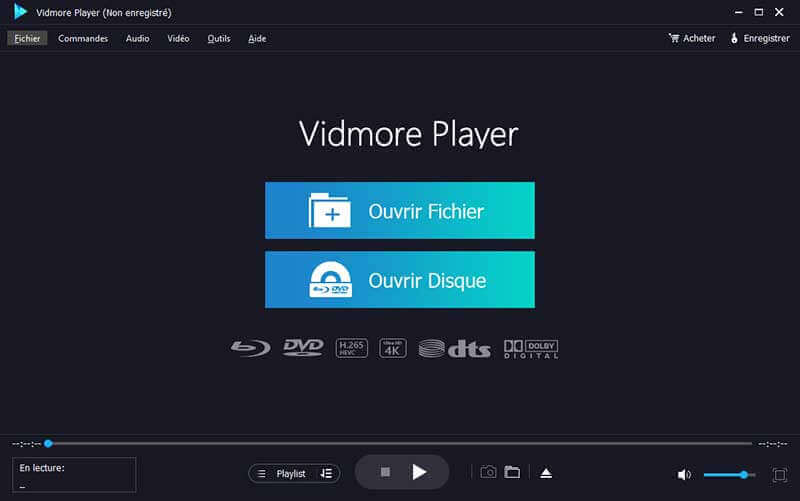
Partie 4. Comment convertir un fichier AVI
Si vous voulez réduire sa taille ou le partager plus facilement, vous pouvez convertir AVI en MP4 ou MKV. Il est possible de le faire en ligne (assez lentement) ou mieux encore, utiliser Vidmore Convertisseur Vidéo, un logiciel spécialisé dans la conversion de fichiers multimédia.
Outre AVI et MP4, il connaît bien d'autres formats comme MKV, MOV, WMV, WebM, M4V, FLV, DivX, AVCHD, OGV, MP3, FLAC, APE, etc. On peut aussi s'en servir pour extraire la bande son d'une vidéo. Et il dispose aussi d'une boîte à outils pour éditer en toute simplicité un clip vidéo ou un morceau de musique. Il travaille très vite.
Il a besoin de Windows 11/10/8/7 ou macOS X 10.12 et ultérieur.
- Convertir les fichiers vidéo/audio ou d'image, tels que MP3, AIFF, M4A, M4R, WAV, FLAC, AAC, M4B, OGG, MP4, AVI, FLV, MOV, MKV, etc.
- Offrir de nombreux fonctions de montage vidéo, tels que ajouter les effets, fusionner, compresser, recadrer, rotater, etc.
- Fonctionner à une vitesse de conversion 50 fois plus rapide.
- Créer une vidéo personnalisée à partir de clips vidéo et des images.
- Faire un collage vidéo à partir des clips vidéo et des images.
- Prévisualiser vos fichiers vidéo à tout moment avec le lecteur multimédia.

Suivez ces étapes :
Étape 1. Ouvrir Vidmore Convertisseur Vidéo et se placer dans l'onglet Convertisseur.
Étape 2. Importer les fichiers AVI en cliquant sur le bouton Ajouter Fichier(s) ou par glisser-déposer (on peut aussi importer tout un dossier).
Étape 3. Sélectionner le format cible (la liste est en haut à droite et se décompose en familles de formats, formats et définitions).
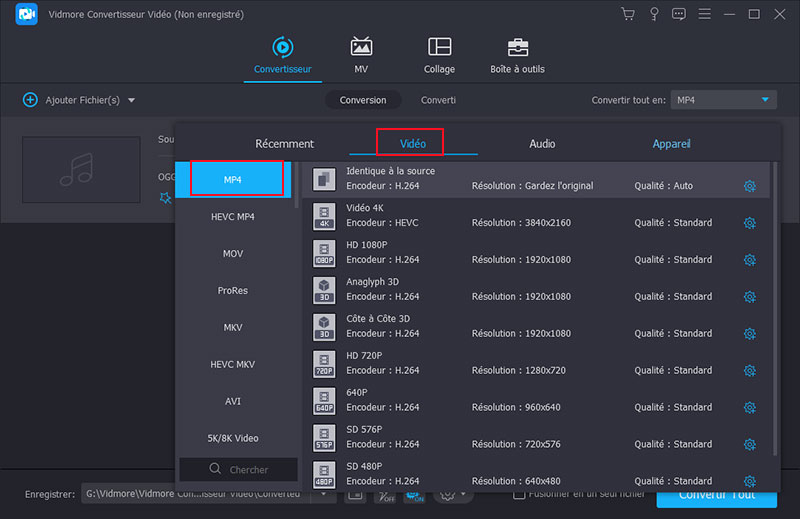
Étape 4. Choisir où enregistrer les nouveaux fichiers.
Étape 5. Cliquer sur Convertir Tout et attendre l'ouverture automatique du dossier d'enregistrement à la fin du processus.
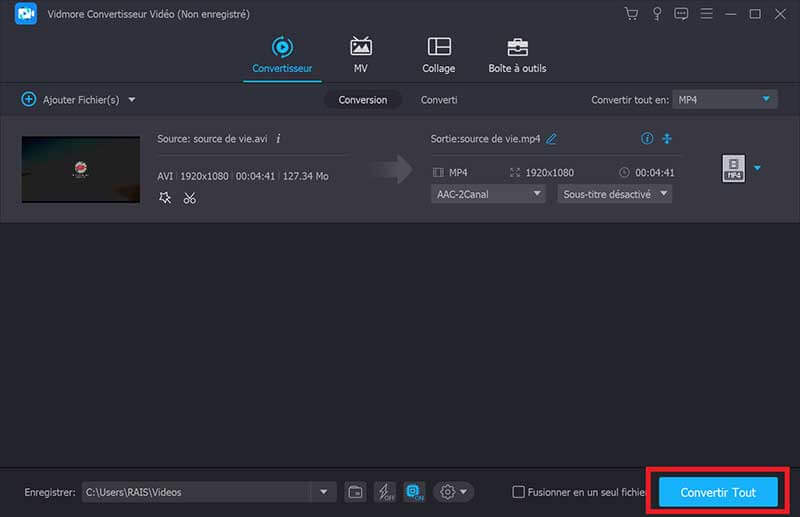
Conclusion
AVI est encore un très bon format vidéo toujours largement utilisé. Mais il est peut-être sur la pente décroissante. Pour autant il s'ouvre encore facilement, notamment avec Vidmore Player, qui saura rendre fidèlement et l'image et le son. Et pour le convertir, Vidmore Convertisseur Vidéo saura le faire très rapidement et vers de très nombreux formats différents. Il peut aussi servir pour compresser une vidéo.
